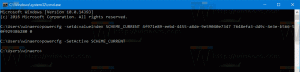Деактивирайте преглед на документи за разпознаване на говор в Windows 10
Windows предоставя както функция за разпознаване на реч, базирана на устройство (достъпна чрез Windows Speech Recognition настолно приложение) и облачна услуга за разпознаване на говор на тези пазари и региони, където е Cortana на разположение. По подразбиране функцията за разпознаване на говор е предназначена да преглежда вашите документи и имейли, така че да научава думи и фрази, за да ви разбира по-добре, когато говорите. Ако не сте доволни от настройките му по подразбиране, ето как да деактивирате функцията за преглед на документи за разпознаване на говор в Windows 10.

Windows Speech Recognition ви позволява да управлявате компютъра си само с гласа си, без да имате нужда от клавиатура или мишка. Има специален съветник, който да ви помогне да започнете. Трябва да включите микрофона си и след това да конфигурирате Windows Speech Recognition. Разпознаването на говор е приятно допълнение към функция за диктовка на Windows 10.
Реклама
Разпознаването на говор е достъпно само за следните езици: английски (САЩ, Обединеното кралство, Канада, Индия и Австралия), френски, немски, японски, мандарин (китайски опростен и китайски традиционен) и испански.
За да деактивирате преглед на документи за разпознаване на говор в Windows 10, направете следното.
- Разрешаване функцията за разпознаване на говор.
- Отворете класиката Контролен панел ап.
- Отидете на Контролен панел\Лесен достъп\Разпознаване на говор.
- Вляво кликнете върху връзката Разширени опции за говор.

- В Свойства на речта диалог, изключете (махнете отметката) от опцията Прегледайте документи и поща, за да подобрите точността.

Ти си готов. Опцията може да бъде деактивирана по всяко време.
Като алтернатива можете да активирате или деактивирате тази функция с настройка на системния регистър. Нека видим как може да се направи.
Деактивирайте прегледа на документи с настройка на системния регистър
- Изтеглете следния ZIP архив: Изтеглете ZIP архив.
- Извлечете съдържанието му във всяка папка. Можете да поставите файловете директно на работния плот.
- Деблокирайте файловете.
- Щракнете двукратно върху Деактивиране на прегледа на документ за разпознаване на реч.reg файл, за да го обедините.

- За да премахнете записа от контекстното меню, използвайте предоставения файл Активиране на преглед на документ за разпознаване на реч.reg.
Ти си готов!
Как работи
Файловете на системния регистър по-горе променят клона на системния регистър
HKEY_CURRENT_USER\Software\Microsoft\Speech\Preferences
Съвет: Вижте как да отидете на ключ на системния регистър с едно щракване.
За да деактивирате функцията за преглед на документи, променете или създайте нова 32-битова стойност на DWORD EnableDocumentHarvesting под споменатия път и задайте неговите стойностни данни на 0. Забележка: Дори и да сте работещ с 64-битов Windows все пак трябва да създадете 32-битова стойност на DWORD.

За да активирате функцията, задайте EnableDocumentHarvesting стойност до 1 (това се използва по подразбиране в Windows 10).
Това е.
Свързани статии:
- Активиране на гласово активиране за разпознаване на говор в Windows 10
- Промяна на езика за разпознаване на говор в Windows 10
- Гласови команди за разпознаване на говор в Windows 10
- Създайте начален пряк път за разпознаване на реч в Windows 10
- Добавете контекстно меню за разпознаване на говор в Windows 10
- Активирайте разпознаването на говор в Windows 10
- Стартирайте разпознаването на говор при стартиране в Windows 10
- Деактивирайте онлайн разпознаването на говор в Windows 10
- Как да използвате диктовка в Windows 10